C#与Halcon联编打开一个窗口显示图片:
提示:这里简述项目相关背景:
该项目主要是通过VS使用C#进行窗口界面封装,算法使用Halcon的算子。
具体实现环境
| 软件 | 版本 |
|---|---|
| VisualStudio | 2022 |
| Halcon | HDevelop 20.11 Steady - MVTec HALCON |
问题描述
提示:这里描述项目中遇到的问题:
在调试时,项目报错,报错代码定位具体如下,并且为了避免大家看不懂,做出注释为每一句代码。
// 定义一个公开的无返回值的方法,用于打开一个新窗口
public void OpenWindow()
{
// 定义两个长整型变量,用于存储窗口的行和列位置(但这里它们都被初始化为0,表示窗口将位于屏幕的左上角)
long m_lWindowRow = 0, m_lWindowColumn = 0;
// 将pictureBox1的句柄赋值给Farther_windowHandle变量。
//注意:这里创建了一个窗口控件;通常用于将新窗口与Windows控件(如PictureBox)相关联
HTuple Farther_windowHandle = this.pictureBox1.Handle;
// 使用Halcon的HOperatorSet类来设置新窗口的背景颜色为蓝色
HOperatorSet.SetWindowAttr("background_color", "blue");
// 使用Halcon的HOperatorSet类来打开一个新窗口。这里传入了多个参数:
// m_lWindowRow, m_lWindowColumn: 窗口的左上角位置(由于都为0,所以窗口将位于屏幕的左上角)
// (HTuple)this.pictureBox1.Width, (HTuple)this.pictureBox1.Height: 窗口的宽度和高度,与pictureBox1的尺寸相同
// Farther_windowHandle: 与新窗口关联的Windows控件句柄
// "visible": 表示窗口是否可见(但注意,这里后面跟了一个空格,这可能是个错误或特殊格式要求)
// " ": 特殊格式要求,通常这里不需要参数
// out MainUI_Camera_WindowsID: 输出参数,用于存储新窗口的ID
HOperatorSet.OpenWindow(m_lWindowRow, m_lWindowColumn, (HTuple)this.pictureBox1.Width, (HTuple)this.pictureBox1.Height, Farther_windowHandle, "visible", " ", out MainUI_Camera_WindowsID);
}
原因分析:
提示:这里是问题的分析:
System.BadImageFormatException 异常通常意味着尝试加载的程序集(如 DLL 文件)与当前运行的应用程序不兼容。在你提供的上下文中,这个异常与 HalconDotNet 库有关,这是 HALCON 图像处理库的 .NET 封装。
这个异常可能由以下几个原因引起:
-
位数不匹配:
如果你的应用程序是 32 位的,而你尝试加载的 HALCON DLL 是 64 位的,或者反过来,这将会导致 BadImageFormatException。你需要确保你的应用程序和 HALCON DLL 都是相同的位数(32 位或 64 位)。 -
依赖项问题:
HALCON DLL 可能依赖于其他 DLL,如果这些依赖项没有被正确安装或版本不匹配,也可能导致此异常。 -
损坏的 DLL:
如果 HALCON DLL 文件损坏,也可能导致加载失败。 -
配置问题:
在某些情况下,如果你的应用程序没有正确地设置其环境变量或路径,也可能导致 DLL 加载失败。
要解决这个问题,你可以尝试以下步骤:
-
检查位数:确保你的应用程序和 HALCON DLL 都是相同的位数。你可以在 HALCON 的安装目录中查找DLL,并检查其属性来确定它是 32 位还是 64 位。
-
重新安装 HALCON:有时重新安装 HALCON 可以解决 DLL 损坏或安装不正确的问题。 检查依赖项:使用工具(如Dependency Walker)来检查 HALCON DLL 的依赖项,并确保它们都已正确安装。
解决方案:
提示:这里填写的是该问题的具体解决方案:
我的问题是第一个位数不匹配,因为我是安装的64位的Halcon版本,但是选择了优先32位,因此要做出调整。
右键→属性→生成→目标平台→将Any CPU替换成 x64(这里根据自己安装Halcon位数调整)
-
右键

-
属性
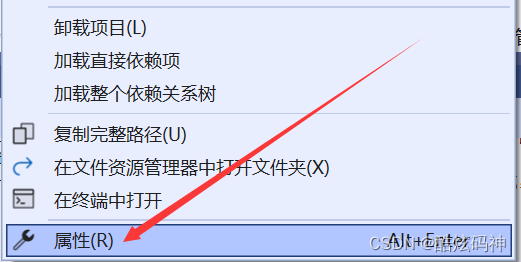
-
生成
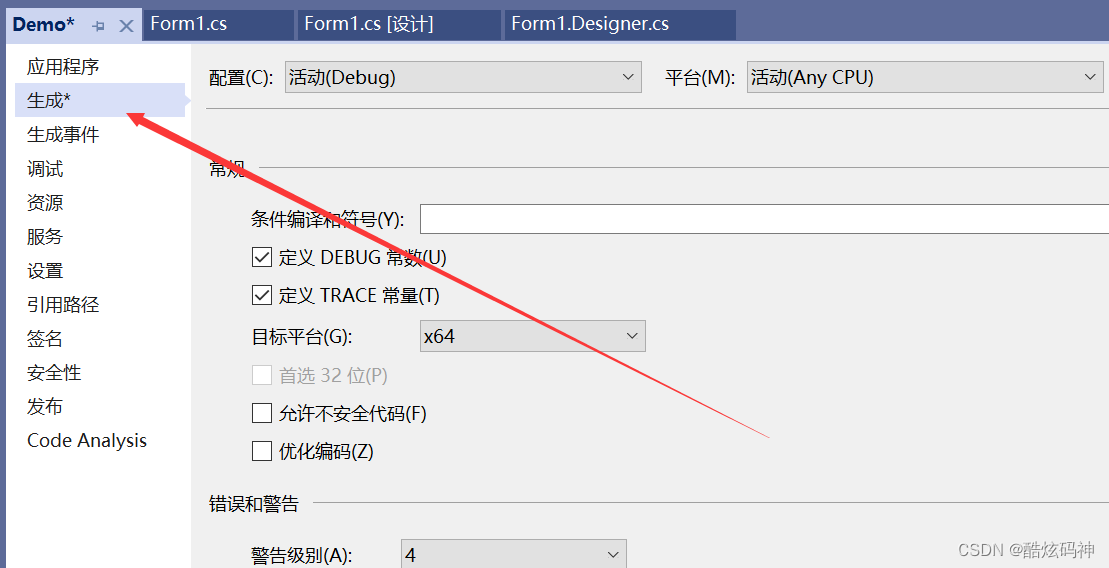
-
目标平台
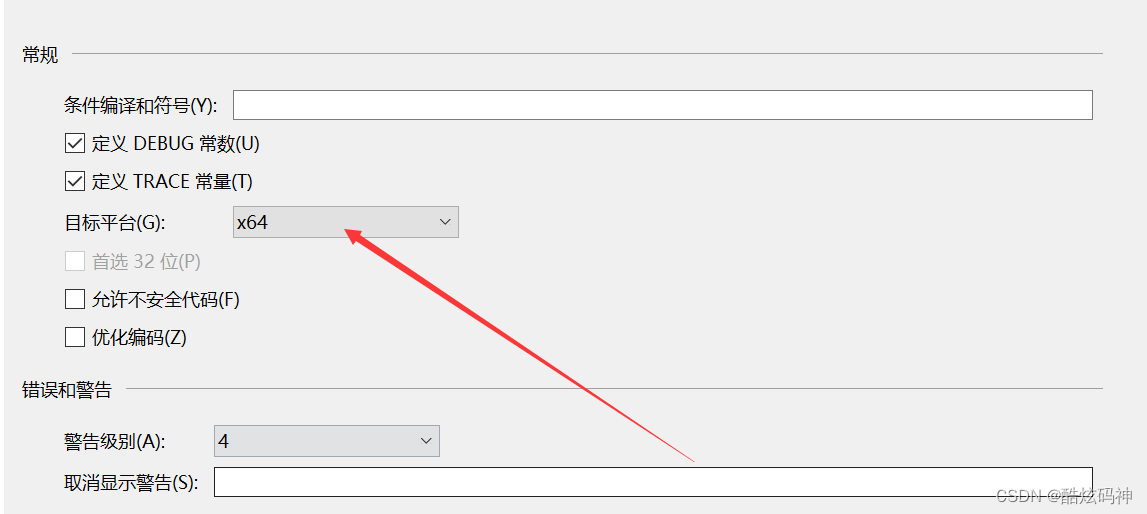
-
将Any CPU替换成 x64(这里根据自己安装Halcon位数调整,如果你是32位的你要选择x86)

记得要Ctrl+S保存,“ * ”表示未保存
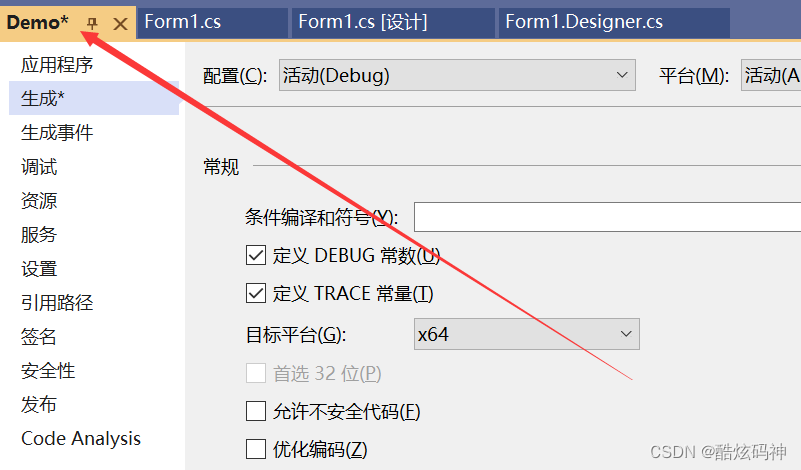
成功效果展示
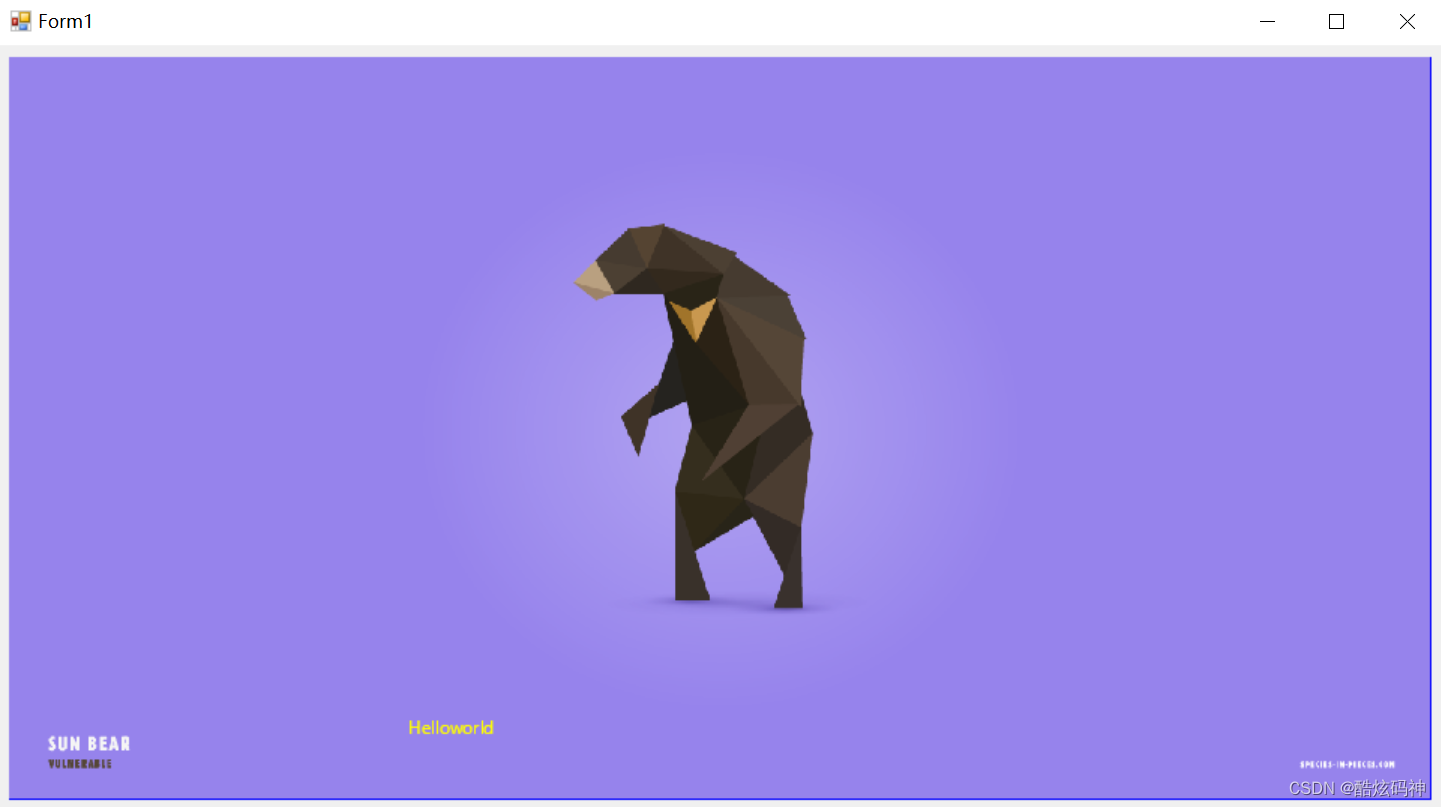





















 414
414











 被折叠的 条评论
为什么被折叠?
被折叠的 条评论
为什么被折叠?








